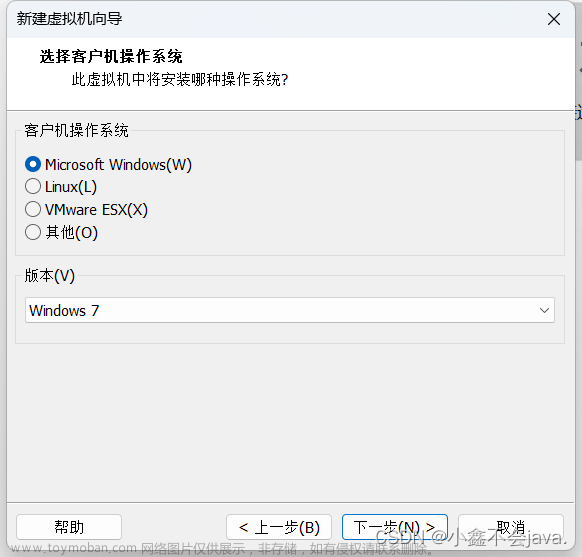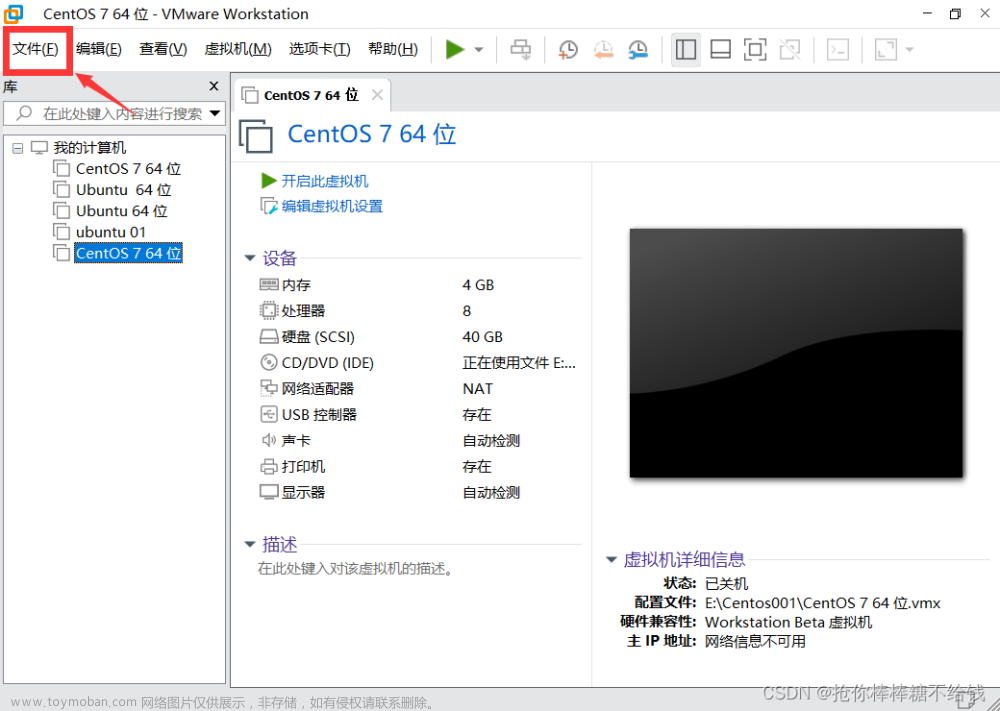目录
安装VMwere Workstion 虚拟机的操作过程
CentOS 7 安装过程
install CentOS 7 安装操作系统
安装VMwere Workstion 虚拟机的操作过程


更改安装位置




到下面图片中的这一个步骤,可以点击许可证,输入密钥就可以使用了,
密钥可以去某度或者其他地方搜索一个拿来用就好
如果直接点击完成的话,可以有试用的时间,也可以使用


密钥
VMwere Workstion Pro 16
ZF3RO-FHED2-M80TY-8QYGC-NPKYF
YF390-OHF8P-M81RQ-2DXQE-M2UT6
ZF71R-DMX85-08DQY-8YMNC-PPHV8

CentOS 7 安装过程
新建虚拟机

选择自定义安装
下一步

稍后安装操作系统-->下一步

选择客户机操作系统和版本

给虚拟机重命名,更改存储位置(最好在D盘新建一个文件夹,方便不需要时可以简易删除)

打开任务管理器查看性能的数目,确认处理器数量的最大值(快捷键:Ctrl+Alt+Delete)
 建议搭配:
建议搭配:
处理器数量:1
每个处理器的内核数量:2

内存选 2048(2G)
默认下一步

默认下一步

默认下一步

默认下一步

默认下一步

默认下一步
 完成安装
完成安装

创建完成

选择映像文件

选择成功

install CentOS 7 安装操作系统
使用上下键选择第一个,回车(颜色成白为选中)

下滑选择语言

软件选择-->带GUI的服务器-->兼容性程序库、开发工具--->完成


分区配置选择自动分区--->点进去之后直接选择完成即可

打开网络连接


点击开始安装
完成 设置ROOT密码 与 创建用户 的操作
 文章来源:https://www.toymoban.com/news/detail-798019.html
文章来源:https://www.toymoban.com/news/detail-798019.html
安装完成后依次点击:三前进一跳过即可完成CentOS 7映像的安装操作文章来源地址https://www.toymoban.com/news/detail-798019.html
到了这里,关于虚拟机 以及 Centos 7的 安装全过程的文章就介绍完了。如果您还想了解更多内容,请在右上角搜索TOY模板网以前的文章或继续浏览下面的相关文章,希望大家以后多多支持TOY模板网!